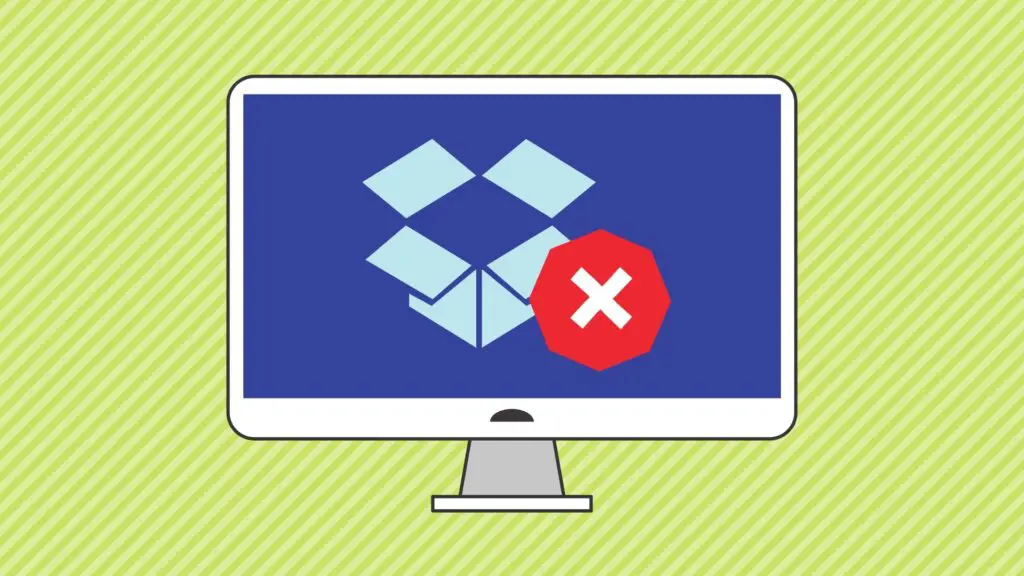
Quer você tenha decidido mover todos os seus arquivos para uma plataforma de armazenamento em nuvem diferente, ou simplesmente não tenha mais uso para o Dropbox, é bastante fácil excluir sua conta do Dropbox e desinstalar o Dropbox do seu computador. Para excluir sua conta do Dropbox, você deve fazer isso no Dropbox.com em um navegador da web. Isso não pode ser feito no cliente de desktop ou em qualquer um dos aplicativos móveis.
O que acontece quando você exclui sua conta do Dropbox
Ao excluir sua conta do Dropbox, você perderá acesso e funcionalidade a praticamente tudo o que já usou no Dropbox. Excluir sua conta do Dropbox significa:
- Você perderá todos os seus dados armazenados em sua conta do Dropbox, pois seus arquivos serão excluídos dos servidores do Dropbox.
- Seus dispositivos são desconectados automaticamente do Dropbox e param de sincronizar.
- Você não poderá acessar sua conta no Dropbox.com, mas os arquivos ainda estarão acessíveis para você localmente na pasta Dropbox do seu computador.
- Você não poderá editar arquivos em pastas compartilhadas.
- As pessoas com quem você compartilhou arquivos ainda poderão acessá-los.
Como fazer o downgrade de sua conta premium de caixa de depósito para uma conta gratuita
Se você tiver uma assinatura de conta Plus ou Professional Dropbox, você pode simplesmente fazer o downgrade de sua assinatura para uma conta básica gratuita em vez de excluí-la.
-
Navegue até Dropbox.com em um navegador da web e faça login em sua conta.
-
Navegue até a página de cancelamento do Dropbox e selecione Cancelar sua assinatura Plus ou Professional.
Alternativamente, você pode selecionar o ícone do seu perfil > Definições > Plano.
-
Você será redirecionado para a guia Plano de sua conta. Role para baixo até a parte inferior da página e selecione Cancelar plano.
-
Forneça o motivo do seu desejo de fazer o downgrade nos campos fornecidos e você receberá um e-mail confirmando o cancelamento da assinatura. Sua conta Dropbox Pro ou Professional é então automaticamente rebaixada para uma conta Basic no início de seu próximo ciclo de faturamento. Se seus arquivos excederem a nova cota de armazenamento após o downgrade, o Dropbox irá parar de sincronizar seus arquivos.
Como excluir sua conta de caixa de depósito
Se você tiver certeza de que deseja excluir sua conta do Dropbox e todos os seus dados, siga as etapas abaixo. Embora o Dropbox só comece a excluir seus dados 30 dias depois de você excluir sua conta, sua conta do Dropbox não pode ser restaurada depois de excluí-la.
-
Navegue até Dropbox.com em um navegador da web e faça login em sua conta.
-
Considere baixar todos ou pelo menos alguns de seus arquivos armazenados em sua conta do Dropbox. Para fazer isso, selecione Minhas arquivos no menu vertical à esquerda e siga um destes procedimentos:
- Baixe todos os seus arquivos de uma vez: Passe o cursor à esquerda do Nome etiqueta na parte superior e selecione dentro do caixa de seleção que aparece ao lado dele. Todos os seus arquivos serão selecionados, marcados com uma marca de seleção azul ao lado de cada um.
- Baixe apenas alguns arquivos selecionados de uma vez: Passe o cursor à esquerda de qualquer nome de arquivo, selecione dentro do caixa de seleção que aparece ao lado dele. Repita para quantos arquivos você deseja baixar.
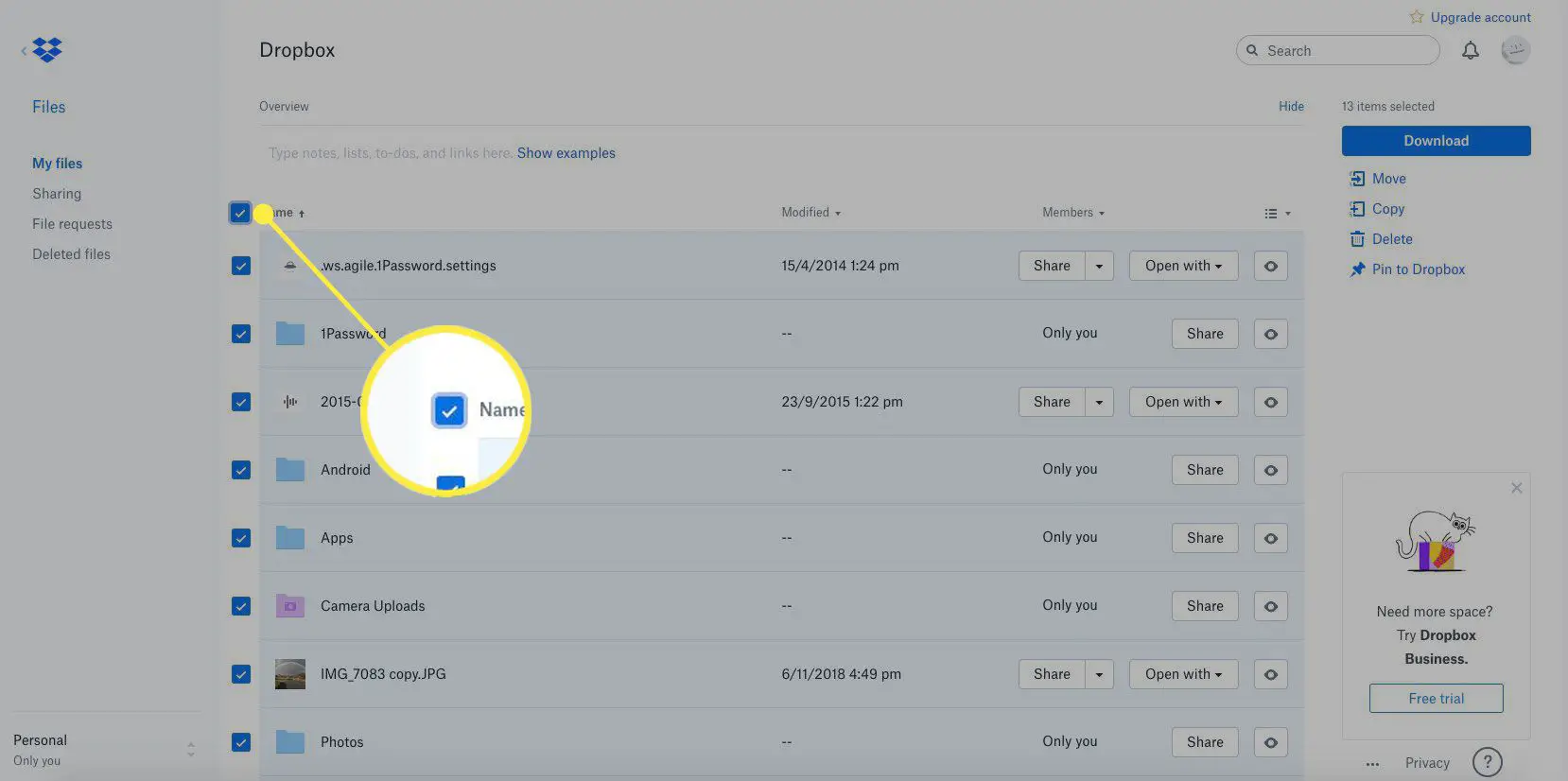
-
Quando terminar, selecione Download no canto superior direito. O download dos seus arquivos pode demorar um pouco, dependendo de quantos você está baixando e do tamanho de cada arquivo.
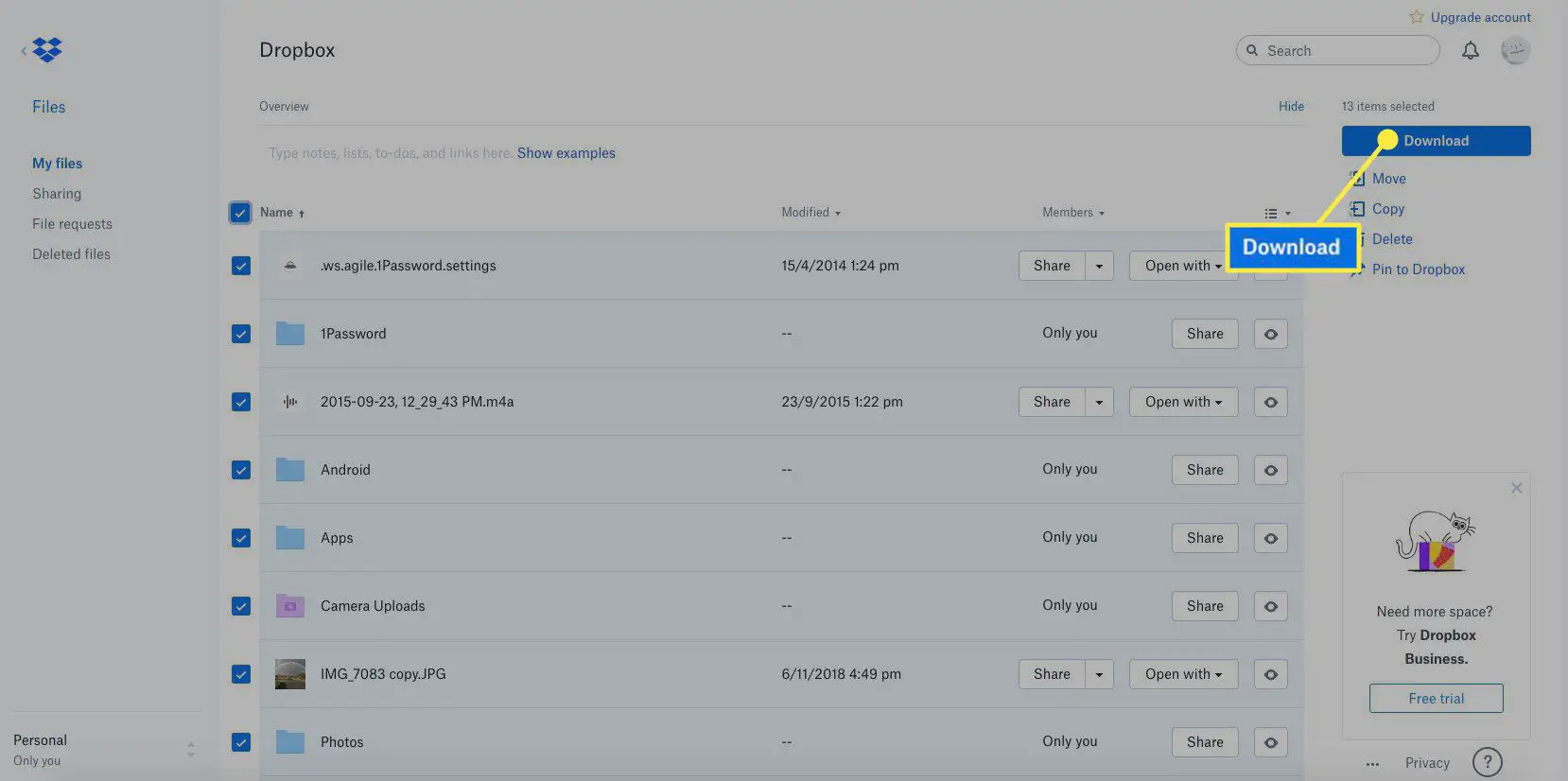
-
Clique o ícone do seu perfil no canto superior direito.
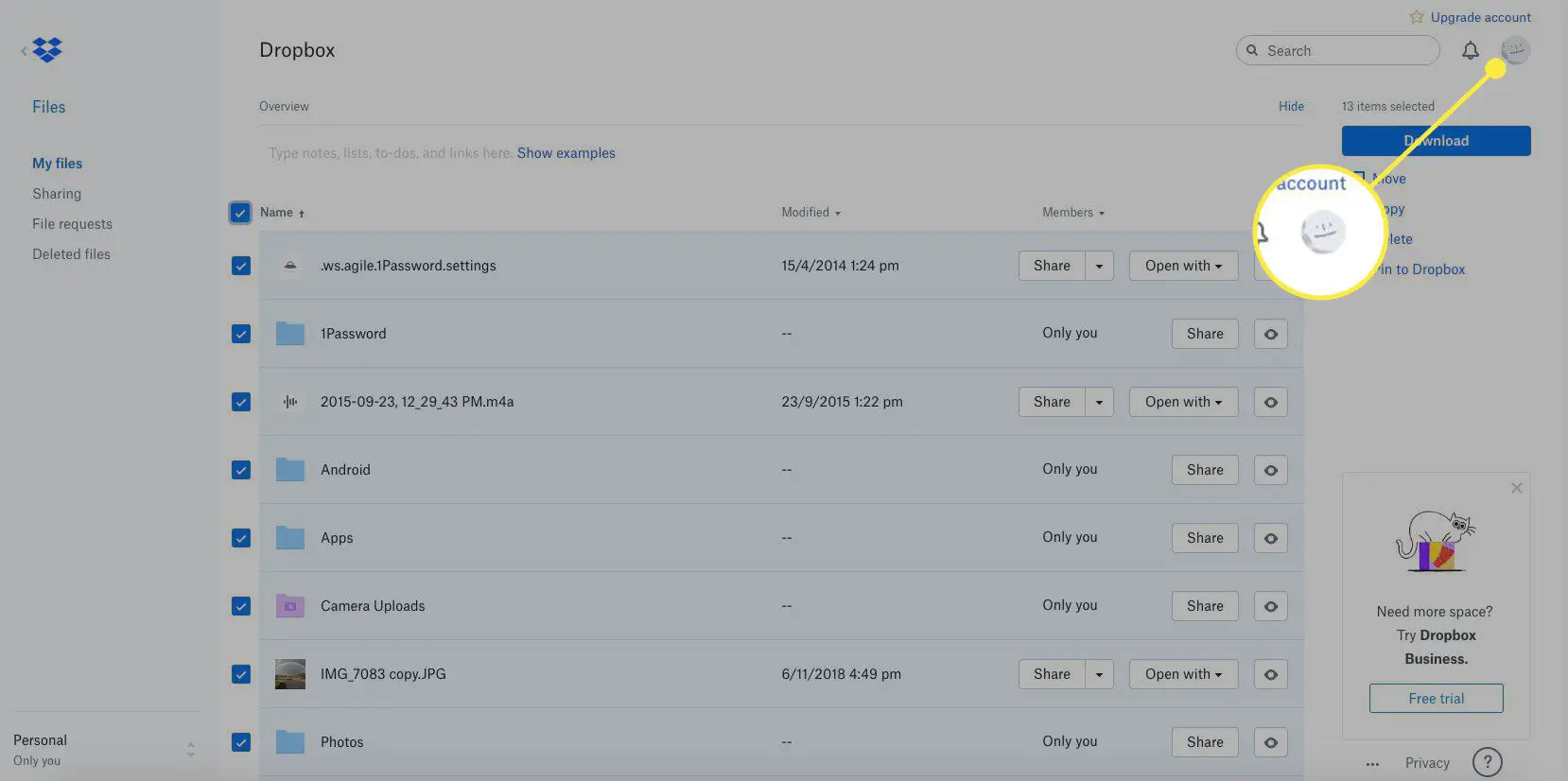
-
Selecione Definições da lista suspensa
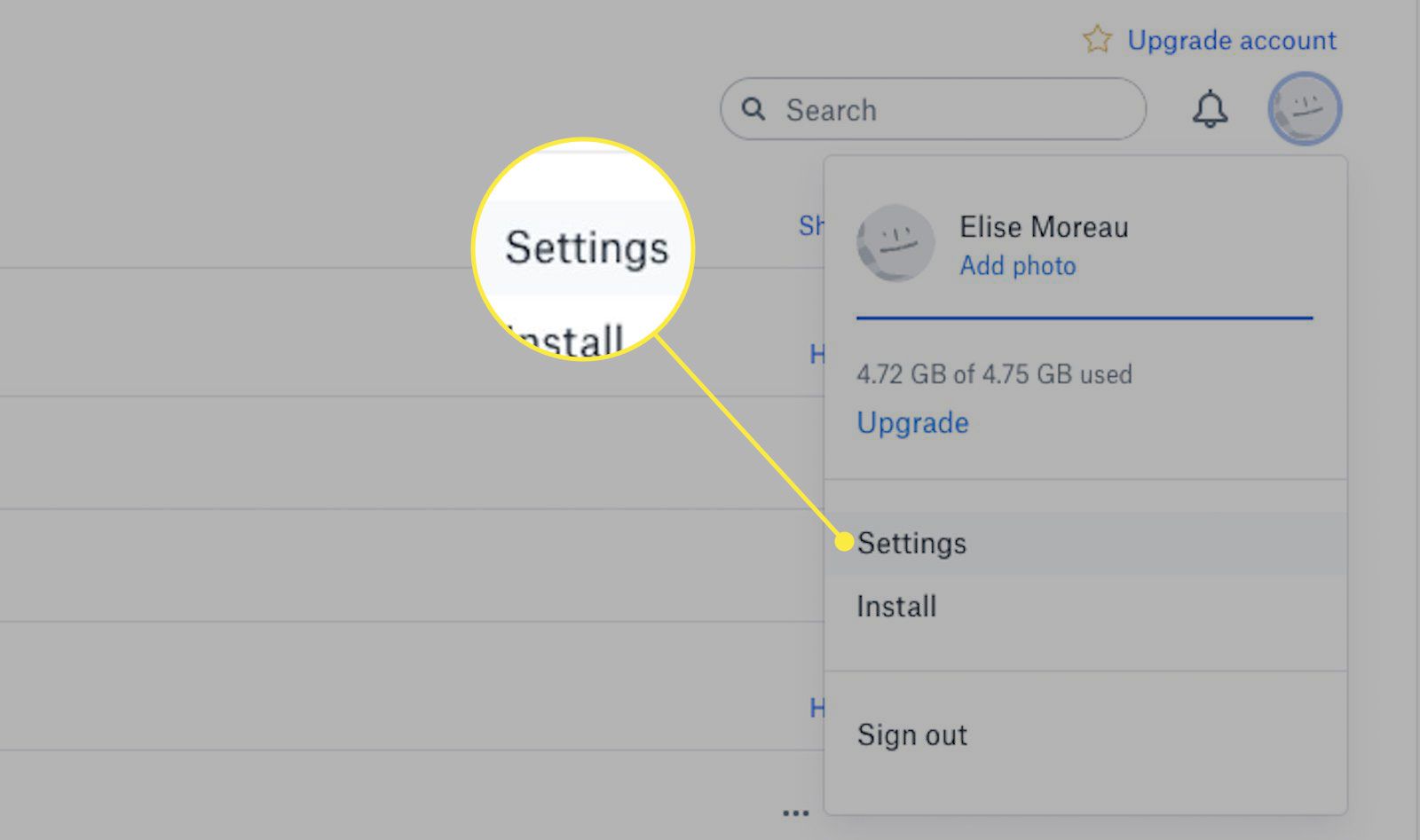
-
Role para baixo até a parte inferior da página e selecione Deletar conta.
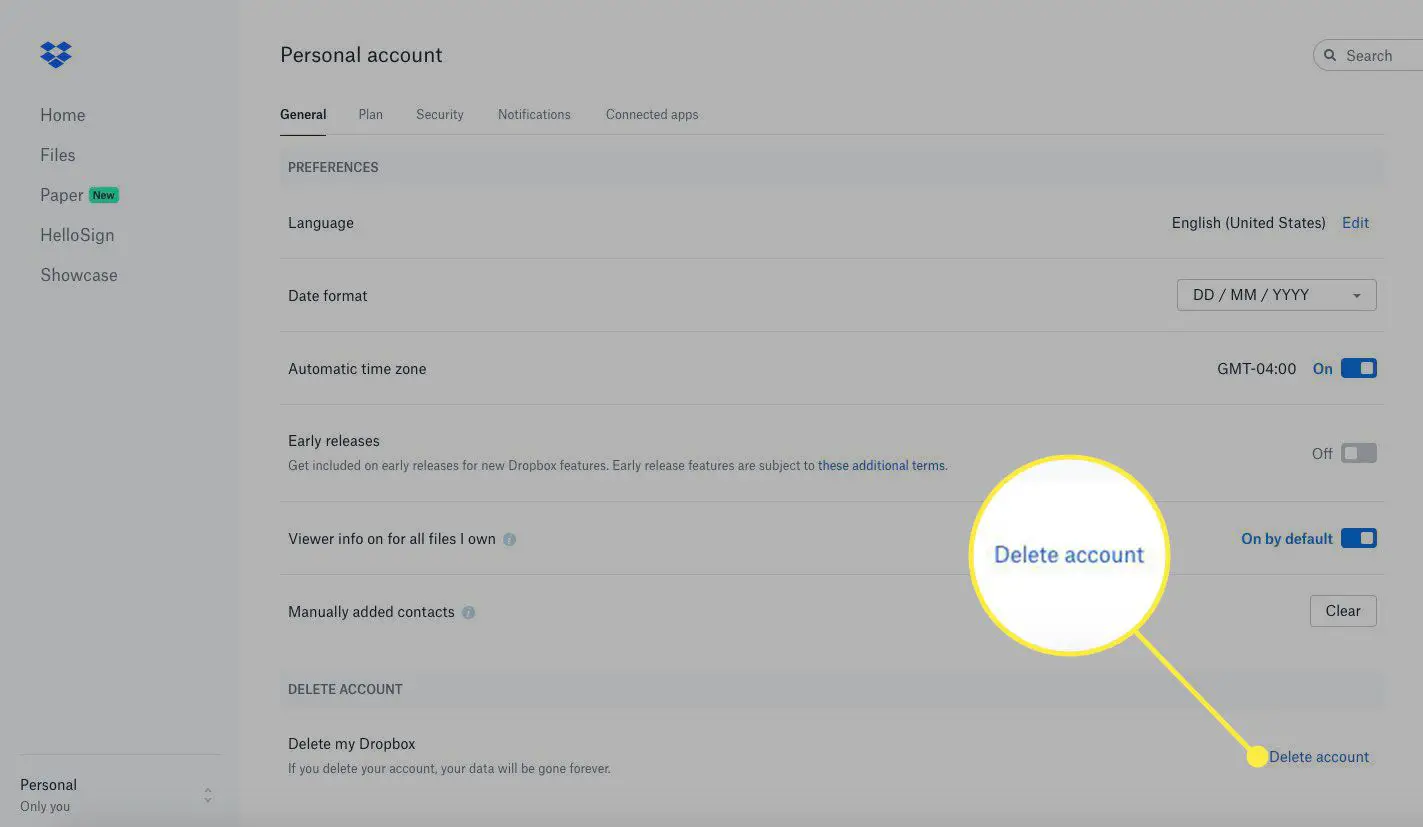
A exclusão é permanente. Depois de excluir sua conta, não há como recuperá-la ou seu conteúdo de volta.
-
Digite sua senha e forneça um motivo com uma descrição opcional nos campos fornecidos.
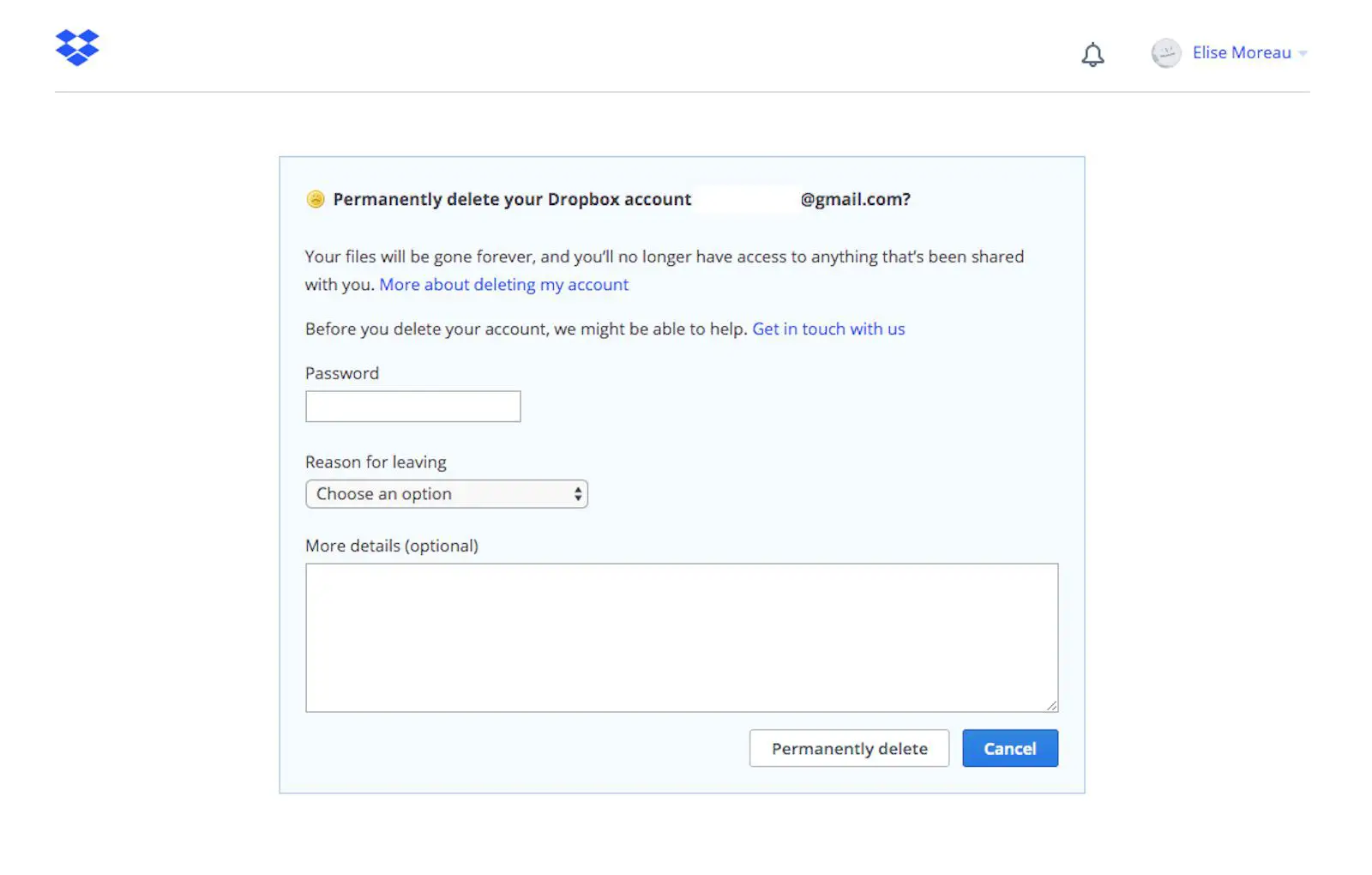
-
Selecione Excluir permanentemente. Depois de excluir sua conta Dropbox, você não terá mais uso para os aplicativos Dropbox instalados em seus dispositivos. Você pode ir em frente e desinstalar o cliente desktop de seu computador Mac ou Windows, bem como excluir os aplicativos de seu dispositivo Android ou iOS.
